7 דרכים להעביר תמונות מאייפון למחשב בצורה בטוחה ויעילה
העברת תמונות מאייפון למחשב היא שיטת גיבוי טובה, ישנן דרכים נוחות רבות, והיא יכולה לפנות מקום באייפון במידה רבה. עם זאת, האם פורמט התמונה של האייפון תואם ל-Windows? כיצד להעביר תמונות מאייפון למחשב במהירות וללא מגבלות גודל? מאמר זה מציג שבע שיטות למצבי תמונות ואחסון שונים - המשיכו לקרוא כדי ללמוד עוד.
רשימת מדריכים
העברת תמונות מאייפון למחשב באמצעות iTunes הרשמי של אפל העברה מהירה ואיכותית של תמונות מאייפון 16/15/14 למחשב העברת תמונות מאייפון למחשב באמצעות שירות הענן iCloud השתמש בתמונות גוגל אונליין כדי להעביר תמונות מאייפון 16/15/14 למחשב העברת תמונות מאייפון עם דרופבוקס למחשב אונליין עיון והעתקה של תמונות באייפון באמצעות Windows 11/10 Photo שליחת תמונות מאייפון 16/15/14 למחשב בקלות להעברה| שיטה | מהירות העברה | קווי | מגבלת גודל קובץ | שימוש מקומי | הערות |
| iTunes | לְמַתֵן | √ | אין גבול ברור | √ | בעיקר לסנכרון מדיה; לא אידיאלי להעברת תמונות |
| AnyRec PhoneMover | מהר מאוד | √ | אין גבול ברור | √ | |
| iCloud | מהיר (תלוי ברשת) | × | עד 50 ג'יגה-בייט לכל קובץ | × | מבוסס ענן; דורש אינטרנט ואחסון iCloud |
| Google Photos | לְמַתֵן | × | עד 10 ג'יגה-בייט לקובץ (דחוס) | × | עשוי לדחוס תמונות; דורש חשבון גוגל |
| דרופבוקס | לְמַתֵן | × | עד 2GB לקובץ (למשתמשים בחינם) | × | העברה בענן; נדרשת העלאה/הורדה ידנית |
| סייר קבצים | מָהִיר | √ | אין מגבלה ברורה (תלוי באחסון) | √ | גישה ישירה לתיקיית DCIM באמצעות כבל USB |
| אימייל | איטי מאוד | × | בדרך כלל > 20–25MB לכל אימייל | × | מתאים רק לסטים קטנים של תמונות |
העברת תמונות מאייפון למחשב באמצעות iTunes הרשמי של אפל
iTunes היא אחת השיטות הנפוצות להעברת תמונות מאייפון למחשב. היא מאובטחת ויעילה יותר, אך השלבים יכולים להיות מעט מסובכים. יתר על כן, ייתכן ש-Windows לא יתמוך במכשירים וסוגי קבצים ספציפיים, כגון פורמט HEIC, ועשויה גם לצרוך משאבים רבים יותר.
יתרונות
הכלי הרשמי תואם יותר.
Windows מזהה נכון את האייפון ומציג את תיקיית DCIM.
חסרונות
לא ניתן לדפדף באלבומים, לסנן או לייצא תמונות ספציפיות, בניגוד לתוכנות אחרות.
לא ניתן לגשת לתמונות המאוחסנות בענן, מזהה רק תמונות מקומיות באייפון.
שלב 1.חברו את האייפון שלכם למחשב באמצעות כבל ה-USB, ולאחר מכן הפעילו את iTunes, לחצו על כפתור "אייפון". מומלץ להפעיל את אפשרות הסנכרון "אוטומטי" בעת חיבור האייפון הזה, כך שהתמונות יועברו אוטומטית למחשב.
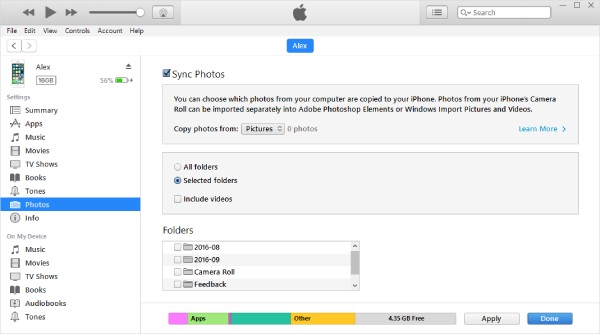
שלב 2.לחצו על "תמונות" בתפריט השמאלי, בחרו "בחר תיקייה" מהתפריט הנפתח ובחרו את התמונות שברצונכם להעביר.
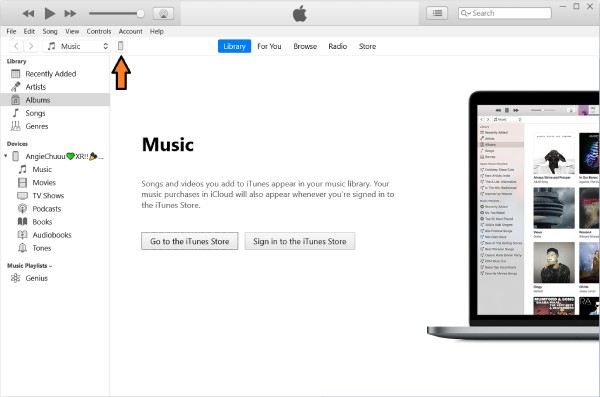
שלב 3.לאחר בחירת התמונות הרצויות, לחצו על "סיום" בפינה הימנית התחתונה כדי להעביר את התמונות מהאייפון למחשב.
העברה מהירה ואיכותית של תמונות מאייפון 16/15/14 למחשב
אם המחשב שלך אינו מותקן ב-iTunes ואתה מחפש שיטה פשוטה, היא בחירה מתאימה. הוא תומך בהעברת קבצים מאייפון למחשב ולמכשירים שונים אחרים. הוא יכול לעזור לך לסווג ולארגן קבצים במהלך תהליך ההעברה, כגון זיהוי פריטים כפולים בקטגוריות שונות. בנוסף להעברת תמונות מאייפון למחשב, הוא תומך גם בסוגי קבצים שונים ו... העברות ממכשירים אחרים כמו אנדרואיד למחשבסוגי הקבצים הנתמכים כוללים אנשי קשר, הודעות, סרטונים ועוד.

העברה בלחיצה אחת, עם פעולה פשוטה וללא המתנה.
תמיכה בהעברה מאובטחת, אין צורך לאפס את המכשיר.
החיפוש המובנה מסווג קבצים באופן אוטומטי לחיפוש קל.
המר תמונות HEIC ל-JPG וכו' ושמור נתוני EXIF.
הורדה מאובטחת
שלב 1.הפעילו את תוכנת AnyRec PhoneMover במחשב שלכם, וחברו את האייפון למחשב באמצעות כבל ה-USB. לחצו על "תמונות" ובחרו את התמונות שברצונכם להעביר למחשב.
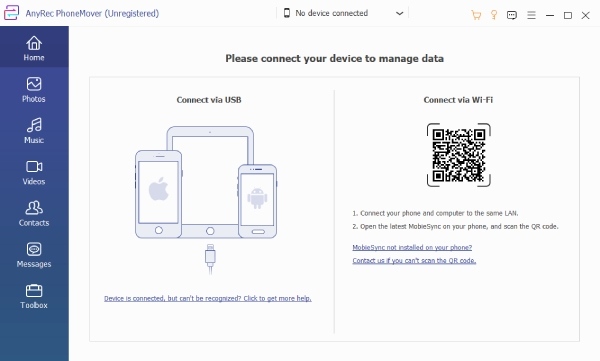
שלב 2.לחצו על "תמונות" ובחרו את התמונות שברצונכם להעביר למחשב שלכם או בחרו את כולן.
שלב 3.לאחר מכן, לחצו על "העבר למחשב" למעלה כדי לבחור או ליצור תיקייה לשמירת תמונות אלו. אשרו את התיקייה, והתמונות שלכם יועברו מהאייפון שלכם למחשב.
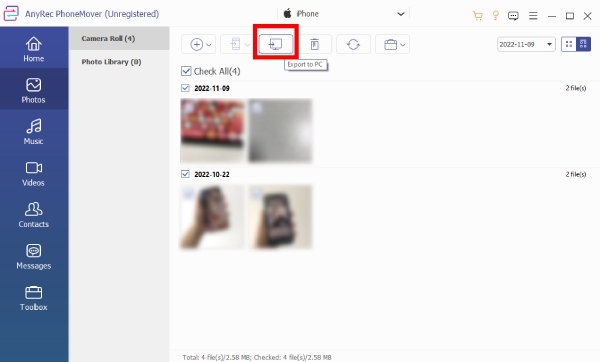
העברת תמונות מאייפון למחשב באמצעות שירות הענן iCloud
אם iCloud מופעל, זוהי דרך נוחה להעביר תמונות מאייפון למחשב באופן אלחוטי. ניתן לסנכרן תמונות באופן אוטומטי תוך 30 יום, והסדר, תאריך הצילום וכו' יישארו זהים לאלו שבאייפון במחשב. באייפון, ניתן לבחור באפשרות "אחסון אופטימלי" כדי לשמור את התמונות המקוריות ב-iCloud, מה שחוסך גם מקום באייפון. בלחיצה אחת בלבד, התמונות יועברו למחשב.
יתרונות
יש 5 ג'יגה-בייט של קיבולת פנויה.
כל מכשיר iOS יכול לגשת להורדה בכל עת.
חסרונות
אחסון גדול יותר דורש שדרוג בתשלום.
העלאות והורדות מסתמכות על Wi-Fi.
סנכרן את כל הגלריה כברירת מחדל ולא ניתן לסנכרן רק חלק מהאלבומים.
שלב 1.הפעילו את תוכנת AnyRec PhoneMover במחשב שלכם, וחברו את האייפון למחשב באמצעות כבל ה-USB. לחצו על "תמונות" ובחרו את התמונות שברצונכם להעביר למחשב.
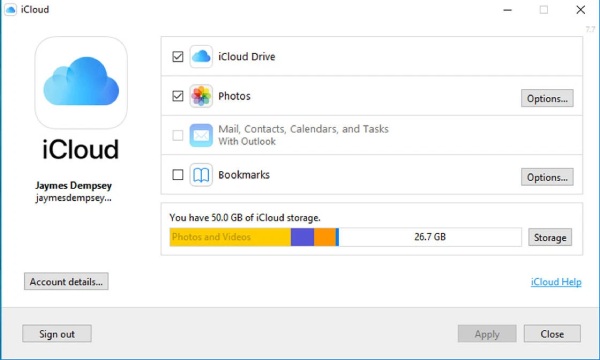
שלב 2.תיקיית iCloud תופיע בסייר Windows שלך, שם התמונות המסונכרנות יועברו למחשב שלך.
השתמש בתמונות גוגל אונליין כדי להעביר תמונות מאייפון 16/15/14 למחשב
תמונות גוגל הן גם כלי נוח להעברת תמונות מאייפון למחשב. באמצעות אותו חשבון גוגל, ניתן להעביר תמונות דרך אחסון ענן. הן פועלות במספר מכשירים ומארגנות ומסווגות תמונות באופן אוטומטי לפי תאריך הצילום. בנוסף, הן יכולות לזהות ולמצוא תמונות ספציפיות באמצעות חיפושי מילות מפתח. עם זאת, הן תומכות רק בנפח אחסון של עד 15 ג'יגה-בייט, ומכיוון שהן מבוססות ענן, מהירות ההעברה מאייפון למחשב תלויה במידה רבה בחיבור האינטרנט שלכם.
יתרונות
סנכרן אוטומטית את תמונות האייפון שלך עם גוגל קלאוד כדי למנוע אובדן.
ארגון אוטומטי של אלבומים לפי תאריך צילום.
חסרונות
השטח הפנוי הוא רק 15 ג'יגה-בייט.
יש לסנכרן עם הענן לפני שתוכל להוריד שוב מגרסת האינטרנט או מלקוח שולחן העבודה.
שלב 1.פתחו את Google Photos מהאייפון שלכם. לחצו על "הפעל גיבוי וסנכרון" ולאחר מכן בחרו "איכות העלאה" כדי להמתין שהתמונות שלכם יועלו אוטומטית לענן.
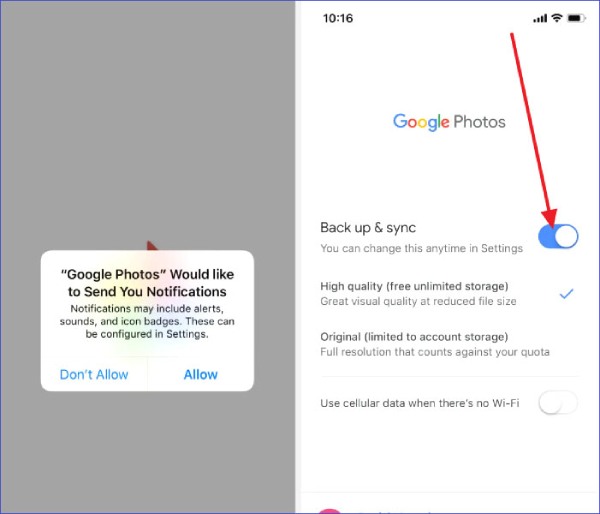
שלב 2.פתחו את אתר האינטרנט של תמונות גוגל בדפדפן המחשב שלכם והיכנסו באמצעות אותו חשבון גוגל בו אתם משתמשים באייפון שלכם.
שלב 3.עיין בתמונות המסונכרנות, לחץ על "עוד" בפינה הימנית העליונה ובחר "הורד" כדי לשמור את התמונות שהועברו למחשב שלך.
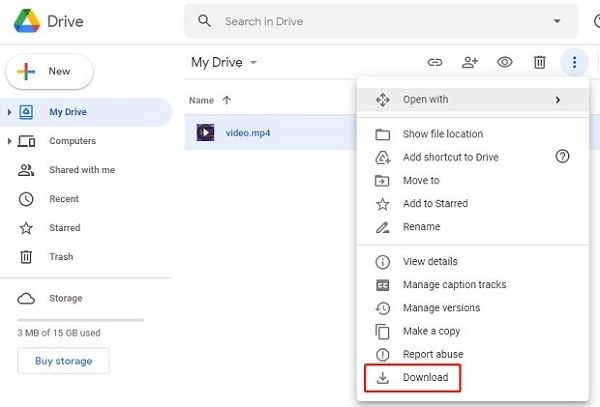
העברת תמונות מאייפון עם דרופבוקס למחשב אונליין
ניתן להשתמש ב-Dropbox כדי להעביר תמונות מאייפון למחשב. על ידי הפעלת התכונה "העלאת מצלמה", תמונות שצולמו באייפון מסונכרנות אוטומטית לענן, מה שמאפשר סנכרון מהיר של קבוצות גדולות של תמונות למחשב. עבור צוותים או משפחות, ניתן להגדיר הרשאות גישה לקישורי קבצים משותפים כדי להקל על השיתוף. Dropbox גם שומר היסטוריית גרסאות כדי לשחזר גרסאות קודמות אם תמונות נמחקו בטעות.
יתרונות
תמונות שהועלו מאייפון למחשב אינן דחוסות.
תמיכה בניהול רב-פלטפורמות של העברות תמונות.
שמור אוטומטית את גרסת ההיסטוריה כדי למנוע דריסה.
חסרונות
חשבונות חינמיים מספקים רק 2GB של שטח אחסון.
התמונות מאורגנות בתיקיות לאחר העלאתן.
שלב 1.פתחו את Google Photos באייפון שלכם. לחצו על "הפעל גיבוי וסנכרון" ולאחר מכן בחרו "איכות העלאה" כדי להמתין. פתחו את אפליקציית Dropbox באייפון שלכם והפעילו "העלאה אוטומטית" בהגדרות התמונות של האייפון.
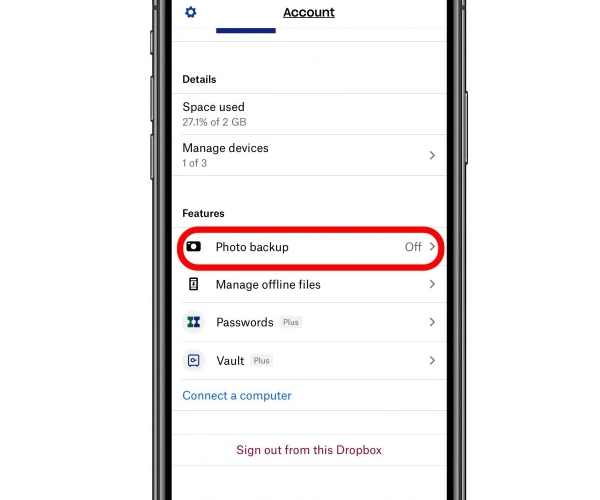
שלב 2.זה יסונכרן אוטומטית לענן דרופבוקס. פתחו את אתר האינטרנט הרשמי של דרופבוקס במחשב שלכם.
שלב 3.לחצו על "תיקיית תמונות האייפון" המסונכרנת בענן, סמנו את התיבה, ולאחר מכן הורידו ושמרו את תמונת האייפון למחשב שלכם.
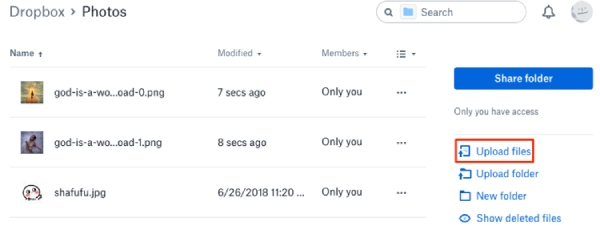
עיון והעתקה של תמונות באייפון באמצעות Windows 11/10 Photo
Windows 11/10 תומך באפליקציית Microsoft Photos שניתן להוריד, מה שמקל על העברת תמונות מאייפון למחשב. חבר את האייפון שלך למחשב באמצעות כבל נתונים - אין צורך בחיבור רשת. האפליקציה תומכת בזיהוי פריטים כפולים, ותמונות שהורדת מסווגות אוטומטית לגישה נוחה. עם זאת, היא אינה תומכת בהעברה ישירה של תמונות המאוחסנות ב-iCloud; יש להוריד תמונות אלו לאייפון לפני שניתן יהיה להעביר אותן למחשב.
יתרונות
חיבור כבל USB, מהירות העברה יציבה.
זהה תמונות מיובאות כדי למנוע ייבוא חוזר.
חסרונות
יש להוריד תמונות ב-iCloud באופן מקומי לאייפון לפני שניתן יהיה להעביר אותן למחשב.
חיבור ראשון דורש התקנת iTunes או Apple Mobile Device Support.
שלב 1.התקן והפעל את אפליקציית התמונות, חבר את האייפון והמחשב שלך באמצעות כבל USB. לחץ על "ייבוא" בפינה הימנית העליונה.
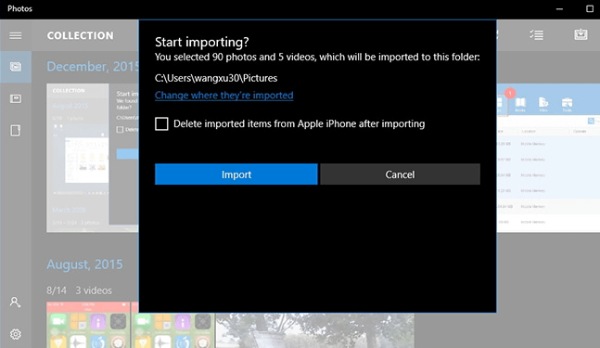
שלב 2.כברירת מחדל, המערכת תבחר את כל התמונות, מה שיאפשר לך להסיר ידנית את התמונות הלא רצויות. כאשר אתה מרוצה מהתמונות שהועברו, לחץ על "המשך" כדי להתחיל להעביר תמונות מהאייפון למחשב.
שליחת תמונות מאייפון 16/15/14 למחשב בקלות להעברה
השיטה האחרונה היא לשלוח את תמונות האייפון למחשב בדוא"ל. שיטה זו מתאימה למצבים שבהם אין לכם כבל USB ואתם מעדיפים לא להשתמש בענן. היא משמשת עבור הרוב המכריע של סוגי התמונות והיא פשוטה יחסית לביצוע. עם זאת, היא משתמשת בקובץ מצורף לדוא"ל כדי להעביר תמונות אייפון למחשב, כך שגודל הקובץ המצורף מגביל זאת. אם יש יותר תמונות, ייתכן שתצטרכו לשלוח אותן במספר מיילים.
יתרונות
אין צורך בחיבור כבל USB.
אין דחיסה של איכות התמונה.
שלבי הפעולה פשוטים ואינם דורשים ידע נוסף.
חסרונות
ניתן להעביר מספר וגודל מוגבלים של תמונות מאייפון למחשב.
נדרשת בחירה והורדה ידנית של תמונות.
שלב 1.בחרו כתובת דוא"ל בה אתם משתמשים בדרך כלל והכינו את התמונות שאתם צריכים להעביר מהאייפון למחשב. לאחר מכן, כמקובל, שלחו דוא"ל והוסיפו אליו את התמונות הללו.
שלב 2.פתחו את האימייל במחשב שלכם והורידו את התמונות שבתוכו כדי לאשר העברה מוצלחת של תמונות מאייפון למחשב.
סיכום
למעלה, תמצאו מספר שיטות להעברת תמונות מאייפון למחשב, החל מאפשרויות מאובטחות ביותר ועד לפתרונות הקלים ביותר. להעברות המהירות והאיכותיות ביותר, בחרו AnyRec PhoneMoverזה מבטיח איכות תמונה, מאפשר לך להעביר אצוות גדולות בלחיצה אחת, ואינו דורש Wi-Fi. הורד אותו עוד היום ונסה!
הורדה מאובטחת
